
Se queremos ser o melhor que podemos ser, temos que deixar de ser leais à marca Por que a lealdade à marca é o inimigo da produtividade Por que a lealdade à marca é o inimigo da produtividade Você não pode obter conhecimento de algo que não está disposto a explorar. Você pode romper seus preconceitos e experimentar coisas novas? Experimentar. A produtividade pode estar fora da sua zona de conforto. Consulte Mais informação . É uma pílula difícil de engolir, especialmente porque estamos preparados para ser assim, mas a lealdade à marca pode nos atrapalhar sempre que algo melhor aparecer As melhores alternativas para o Evernote que você precisa hoje As melhores alternativas para o Evernote que você precisa hoje e restrição de dois dispositivos para o plano gratuito perturbou o seu fluxo de trabalho de anotações? Então, é hora de dar uma olhada em algumas das melhores alternativas do Evernote. Consulte Mais informação .
Se você ama o Evernote porque funciona bem para você, então é uma coisa. Mas se você está usando o Evernote porque é mais familiar ou porque todas as suas anotações já estão lá e você não tem energia para movê-las para outro lugar, então temos ótimas notícias para você.
A Microsoft acaba de lançar uma ferramenta de migração gratuita do Evernote para o OneNote para usuários de Mac. Os usuários do Windows já tinham acesso ao OneNote Importer, mas agora os usuários do Mac podem participar da festa. Aqui está o que você precisa saber.
O OneNote é ideal para você?
Antes de entrar e migrar tudo, reserve um momento para considerar se o OneNote será realmente melhor para você do que o Evernote. Eu sou um grande fã do OneNote como eles vêm, mas até eu vou te dizer que o OneNote não é para todos!
Quais são os benefícios do OneNote sobre o Evernote?
- É verdadeiramente 100% gratuito. O Evernote pode ser usado gratuitamente, mas alguns dos recursos mais úteis estão disponíveis apenas para clientes pagantes (notebooks off-line exigem o Plus, pesquisar texto em um PDF requer Premium).
- Interface mais elegante e suave. Este é subjetivo, mas acredito firmemente que a interface do OneNote é mais intuitiva, mais fácil de navegar e mais organizada do que a interface do Evernote. Também é mais esteticamente agradável.
- Notas de forma livre. Considerando que o Evernote é como qualquer outro editor de texto - dividido em linhas de texto - o OneNote tem “parágrafos” que podem ser movidos na página como você quiser.
- Suporte de matemática e desenho. As páginas do OneNote podem incluir equações matemáticas avançadas e anotações manuscritas feitas com mouse ou caneta. O Evernote só tem suporte ao desenho em seus aplicativos móveis. Falando nisso…
- Melhores aplicativos para celular. Este também é subjetivo, mas descobri que os aplicativos móveis do OneNote são mais rápidos, melhor projetados e mais fáceis de usar do que os aplicativos móveis do Evernote. Mesmo em um telefone pequeno como o meu Moto E, ele nunca se sente apertado ou lento, tornando-se um dos melhores aplicativos de anotações. Qual é o melhor aplicativo de anotações gratuito para Android? Qual é o melhor aplicativo gratuito de anotações para Android? Se você quiser fazer anotações no seu smartphone ou tablet Android, precisará de um desses aplicativos. Consulte Mais informação .
Para uma análise mais detalhada das diferenças, confira nossa comparação lado a lado do OneNote e Evernote Evernote versus OneNote: Qual aplicativo de anotações é ideal para você? Evernote vs OneNote: Qual aplicativo para anotações é ideal para você? O Evernote e o OneNote são incríveis aplicativos de anotações. É difícil escolher entre os dois. Comparamos tudo, desde a interface até a organização da nota para ajudar você a escolher. O que funciona melhor para você? Consulte Mais informação . Se você já estiver familiarizado, pelo menos confira nossos recursos mais adorados do OneNote 7 Características do OneNote pouco conhecido Você adorará 7 Recursos do OneNote pouco conhecido Você vai adorar O OneNote é 100% gratuito e repleto de recursos avançados. Vamos verificar alguns dos que você pode ter perdido. Se você ainda não estiver usando o OneNote, eles podem conquistá-lo. Consulte Mais informação .
Recomendamos brincar com um bloco de anotações do OneNote em branco para ter uma ideia do aplicativo antes de se comprometer com uma migração completa. Você pode descobrir que se apaixona instantaneamente, ou talvez descubra que simplesmente não aguenta. Você não saberá até tentar.
Desvantagens do OneNote no Mac
Se você está entusiasmado com o OneNote e quer começar imediatamente, há uma grande verificação de realidade que precisa ser realizada antes de você mergulhar: o OneNote no Mac ainda tem muito o que fazer por trás do OneNote 2016 para Windows.
De muitas maneiras, o OneNote no Mac é mais semelhante às versões da Web ou do Windows Store do OneNote, que aplicativo gratuito do OneNote você deve usar no Windows? Aplicativo Desktop vs. Loja, Que Aplicativo Gratuito do OneNote Você Deve Usar no Windows? Aplicativo Desktop vs. Loja O OneNote vem em dois tipos diferentes: um aplicativo de desktop e um aplicativo da Windows Store. Ambos são gratuitos! Deixe-nos mostrar como eles diferem, para que você possa escolher o que é melhor para você. Leia mais - ou seja, falta vários dos excelentes recursos que realmente diferenciam o OneNote dos concorrentes:
- Nenhuma tag personalizada. O OneNote oferece mais camadas de organização do que o Evernote (blocos de anotações, seções, páginas, subpáginas), mas se você precisar de ainda mais granularidade ou pesquisabilidade, as tags personalizadas se tornarão super úteis Por que todo usuário do OneNote precisa começar a usar tags agora Por que todo usuário do OneNote precisa Comece a usar tags agora As tags personalizadas são um recurso sutil e fácil de ignorar, mas quando usadas corretamente podem impulsionar sua organização e produtividade a novos patamares. Consulte Mais informação . A versão para Mac ainda não as possui.
- Nenhum histórico de versão da página. Embora a versão para Mac acompanhe as páginas excluídas por até 60 dias, permitindo que você as restaure, se necessário, ela ainda não tem a capacidade de rastrear alterações individuais feitas nas páginas.
- Nenhum modelo de página. Modelos de página podem aumentar sua produtividade do OneNote Como usar modelos do OneNote para ser mais organizada Como usar modelos do OneNote para ser mais organizada O OneNote é uma ótima maneira de manter seus pensamentos organizados e modelos podem tornar esse processo ainda mais fácil. Aprenda a usar, editar e criar seus próprios modelos com este guia. Leia mais fazendo com que você não precise lidar com as configurações de formatação padronizadas toda vez que criar uma nova página. Nenhum modelo de página na versão para Mac ainda.
- Nenhuma edição encaixada. O Docked Editing é reconhecidamente um recurso de nicho, mas pode ser benéfico para a produtividade nas circunstâncias certas. Esse recurso pode tornar o OneNote mais produtivo do que o Evernote Esse recurso pode tornar o OneNote mais produtivo do que o Evernote pode influenciá-lo para um lado para sempre. Consulte Mais informação . E, como você deve ter adivinhado, não existe na versão para Mac.
- Diferentes opções de criptografia. No Evernote, você só pode criptografar seleções de texto (não em cadernos ou páginas). No OneNote, você só pode criptografar seções (não blocos de anotações ou páginas). Nem é melhor nem pior. Eles são apenas diferentes.
- Integração do OneDrive. Talvez a maior falha do OneNote seja que os usuários livres devem armazenar seus blocos de anotações no OneDrive. A única maneira de criar um bloco de anotações local é ser um cliente pago, seja no Office 2016 ou no Office 365. Observe que as contas gratuitas do OneDrive têm apenas 5 GB de armazenamento!
Pessoalmente, não considero que nenhum destes seja um separador de negócios. Os recursos ausentes são pouco mais que inconvenientes e a integração do OneDrive é necessária para a sincronização entre dispositivos de qualquer maneira. Se você precisar de mais de 5 GB, poderá pagar US $ 2 mensais por 50 GB.
Usando a Ferramenta de Migração do OneNote
Então você chegou até aqui, brincou com o OneNote no Mac e não se assustou com as desvantagens da versão para Mac. Você está pronto para confirmar, o que significa que é hora de usar a ferramenta de migração do OneNote Importer.
Primeiro, vá em frente e faça o download do Evernote para Mac, instale-o e verifique se você está conectado à conta do Evernote que deseja migrar. (Se já estiver instalado, apenas verifique se você está conectado e sincronizado.)
Em seguida, vá em frente e baixe o OneNote Importer para Mac e instale-o. Observe que ele só será executado no OS X 10.11 (El Capitan) ou superior!
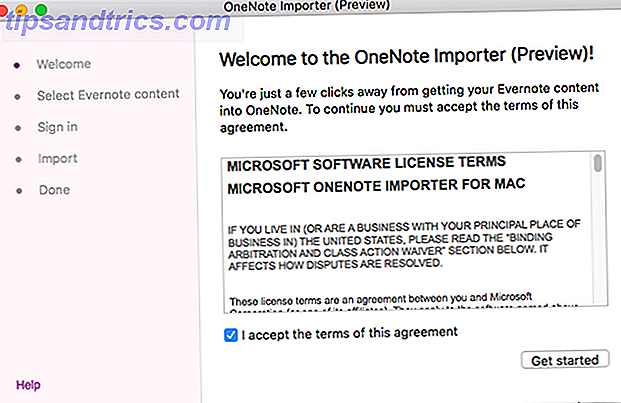
Em seguida, execute o OneNote Importer.app, aceite os Termos e Condições e clique em Introdução .

Em seguida, depois que o Importador localizar e exportar seus blocos de notas do Evernote, você poderá escolher quais deles deseja importar para o OneNote. Se você exportou manualmente seus blocos de anotações, poderá importar seus próprios arquivos .ENEX. Clique em Continue .

Em seguida, entre na conta da Microsoft associada aos seus blocos de anotações do OneNote. Se você não tiver um, crie um agora. (E lembre-se de entrar nesta conta da Microsoft recém-criada no OneNote!)

O processo de importação criará recriações de um para um dos seus cadernos e páginas. Você pode, opcionalmente, importar qualquer tag que você usou em seus cadernos do Evernote também. Clique em Importar quando estiver pronto.

Dependendo de quantas notas você escolheu importar, pode levar de alguns segundos a vários minutos. Aguarde até que esteja pronto e clique em Visualizar anotações no OneNote para verificar se todas as suas anotações foram importadas com êxito.
Dominando o OneNote no Mac
Agora que você está pronto e pronto para usar, recomendamos vasculhar nosso guia essencial do OneNote no Mac O Guia Essencial do OneNote para Mac O Guia Essencial do OneNote para Mac O OneNote é um aplicativo de anotações gratuito e entre plataformas para Mac, iPad e iPhone. Nosso pequeno guia resume tudo que você precisa saber. Esqueça o seu ódio da Microsoft e experimente o OneNote conosco hoje mesmo. Leia mais e verifique se você está atualizado em vários atalhos de teclado da versão Mac. Os melhores atalhos de teclado do Microsoft Office no Mac Os melhores atalhos de teclado do Microsoft Office no Mac Atalhos de teclado economizam tempo! Nossa lista de atalhos de teclado comumente usados para o Microsoft Office no Mac ajudará você a fazer o trabalho mais rapidamente. Você até aprenderá como criar atalhos personalizados. Consulte Mais informação .
Depois disso, você pode revisar nossas outras dicas e truques do OneNote - como essas dicas gerais para anotações. 12 Dicas para tomar notas melhores com o Microsoft OneNote 12 Dicas para tirar notas melhores com o Microsoft OneNote Essas 12 dicas mostram como aproveitar melhor notas no MIcrosoft OneNote. Hoje, a anotação digital é tanto sobre habilidade quanto sobre a ferramenta. Leia mais e este guia rápido para usar o OneNote como um wiki Como criar seu próprio Wiki com o OneNote Como criar seu próprio Wiki com o OneNote Um wiki é uma ótima maneira de compartilhar e armazenar grandes quantidades de informações. E vamos mostrar como você pode criar facilmente um wiki com o OneNote. Leia mais - mas neste momento será principalmente sobre a experiência e se familiarizar com o uso.
Boa sorte!
Por que você está migrando para o OneNote? Diga-nos nos comentários abaixo como a ferramenta de migração funcionou para você e se você encontrou ou não algum problema.



